1、打开电脑中的“Microsoft Edge”浏览器,点击浏览器右上角的收藏夹图标。快捷键【Ctrl】+【I】。
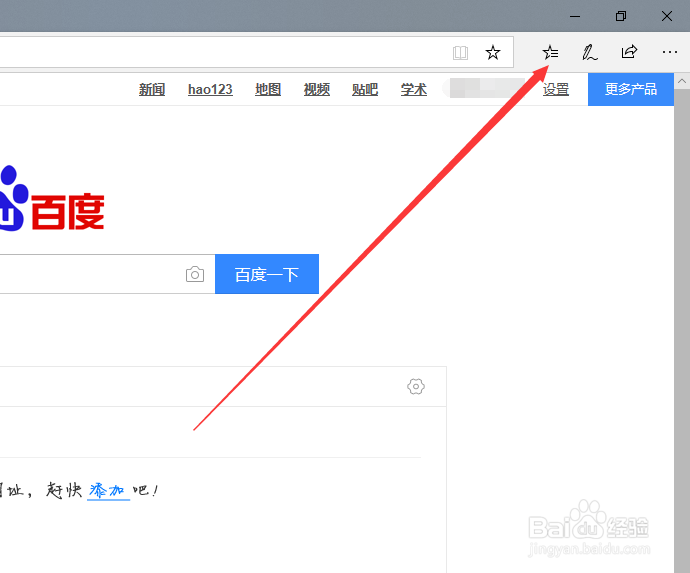
2、在弹出的窗口中,我们点击左侧“下载”选项,切换到下载窗口界面。

3、在下载窗口的界面中,我们可以看到一个蓝色的“选择保存下载的位置”字样。点击该字样。

4、接着我们会跳转到常规设置窗口,在窗口中我们可以看到下载时的默认保存位置。我们点击【更改】按钮可更改默认位置。

5、在弹出的窗口中,我们选择想要保存的路径,然后点击下方【选择文件夹】按钮即可更改成功。

6、更改成功后,在常规设置窗口中便可以直接看到我们设置的路径。

